33. Velikost a kombinace objektů

22. základní škola Plzeň, Na Dlouhých 49, příspěvková organizace
Tento materiál byl vytvořen v rámci projektu Operačního programu Vzdělávání pro konkurenceschopnost.
| Projekt MŠMT ČR | EU PENÍZE ŠKOLÁM |
|---|---|
| Číslo projektu | Z.1.07/1.4.00/21.2732 |
| Název projektu školy | EU Peníze školám |
| Klíčová aktivita III/2 | Inovace a zkvalitnění výuky prostřednictvím ICT |
Sada č. 1
Identifikátor DUM: VY_32_INOVACE_1ICT6-9roč_33
Vzdělávací oblast: Člověk a umění
Vzdělávací obor: Výtvarná výchova
Název: Velikost a kombinace objektů
Autor: Mgr. Ondřej Hajduch
Stručná anotace: Seznámení s postupy sjednocení velikosti objektů a logických operací s objekty.
Klíčová slova: sjednocení velikosti, spojení objektů, průnik objektů, kombinace objektů, ořez objektů.
Metodické zhodnocení: Žáci se seznámí s postupy sjednocení velikosti objektů a logických operací s objekty.
Ověřeno: 11. 4. 2013 (VIII.A)
Autorem materiálu a všech jeho částí, není-li uvedeno jinak, je Mgr. Ondřej Hajduch
33. Velikost a kombinace objektů (studijní text)
Sjednocení velikosti objektů
V Zoner Callistu můžete snadno sjednotit velikost více vybraných objektů v jedné nebo v obou osách prostřednictvím dialogového okna Sjednocení velikosti (Ctrl+9).

Obr. 1: Aktivace dialogového okna Sjednocení velikosti
V každé ose je možno stanovit novou velikost podle největšího nebo nejmenšího objektu nebo podle průměrné hodnoty všech velikostí.
Pokud je mezi vybranými objekty zahrnutými do sjednocení velikosti nepravidelný objekt, např. čára nebo kružnice, je pro výpočet velikosti směrodatný opsaný obdélník tohoto objektu, který se rovná rámci, jenž se vykresluje při vybrání tohoto objektu editačním nástrojem.
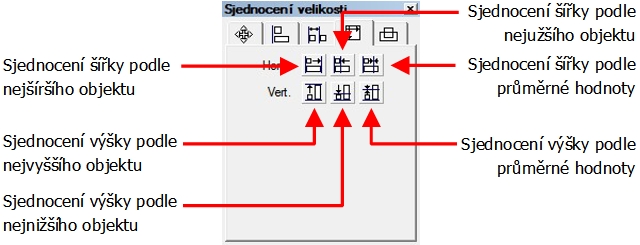
Obr. 2: Popis tlačítek dialogového okna Sjednocení velikosti.
Logické operace s objekty
Zoner Callisto umožňuje spojení dvou a více objektů do jednoho, vytvoření objektu, který vzniká z průniků dvou a více objektů a ořezání objektu jedním nebo více objekty. Tyto operace se provádějí prostřednictvím dialogového okna Logické operace (Ctrl+0).
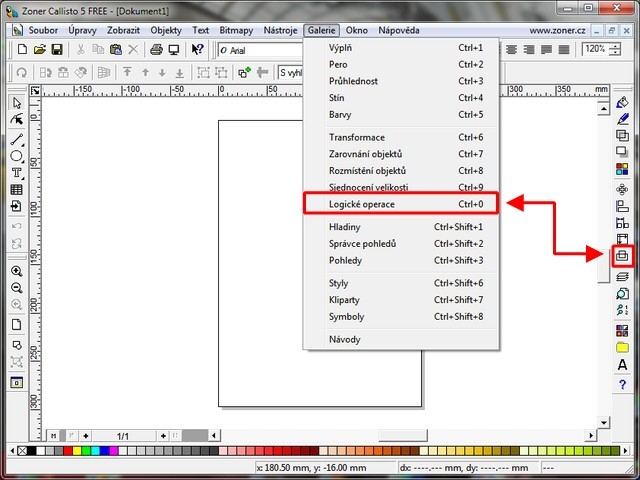
Obr. 3: Aktivace dialogového okna Logické operace.
Spojení objektů
Vyberte dva objekty a klepněte na tlačítko pro spojení. Vznikne nový objekt, který bude mít vlastnosti podle toho objektu, který se nachází dále z hlediska viditelnosti.

Obr. 4: Příklad spojení dvou objektů.
Průnik objektů
Vyberte dva objekty a klepněte na tlačítko pro průnik objektů. Vznikne nový objekt podle části, kterou se oba objekty překrývaly.

Obr. 5: Příklad průniku dvou objektů.
Ořez pomocí objektů
Provádí ve dvou krocích: nejprve vyberte objekt nebo objekty, které budou označeny jako tzv. řezací objekty a klikněte na první tlačítko z ohraničené skupiny. Pak vyberte objekt, který má být ořezán, a klikněte na druhé tlačítko.
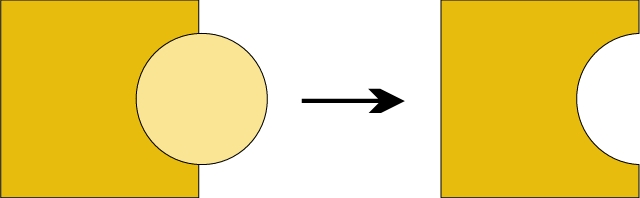
Obr. 6: Příklad ořezu pomocí objektů.
Kombinace objektů
Zajímavou funkcí je kombinace objektů. Kombinuje spojení objektů s ořezem a průnikem objektů. Funguje tak, nejprve spojí dva a více objektů do jednoho a posléze z něho „vyřízne“ části, které mají společné (průnik).

Obr. 7: Příklad kombinace objektů.
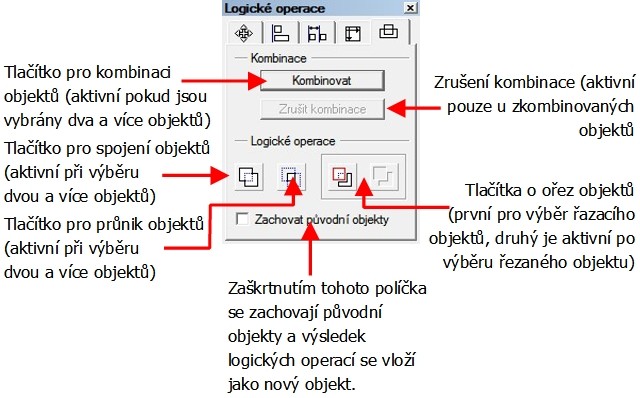
Obr. 8: Popis dialogového okna Logické operace
Funkce dialogového okna Logické operace jsou též přístupné v hlavním menu Objekty | Logické operace | … nebo Objekty | Kombinovat (Ctrl + K).
33. Velikost a kombinace objektů (cvičení)
Úkol č. 1
- Stáhněte si soubor ukol13a.zmf do složky Callisto.
- Otevřete si ho a upravte ho podle předlohy níže.
- Výsledný soubor si uložte.
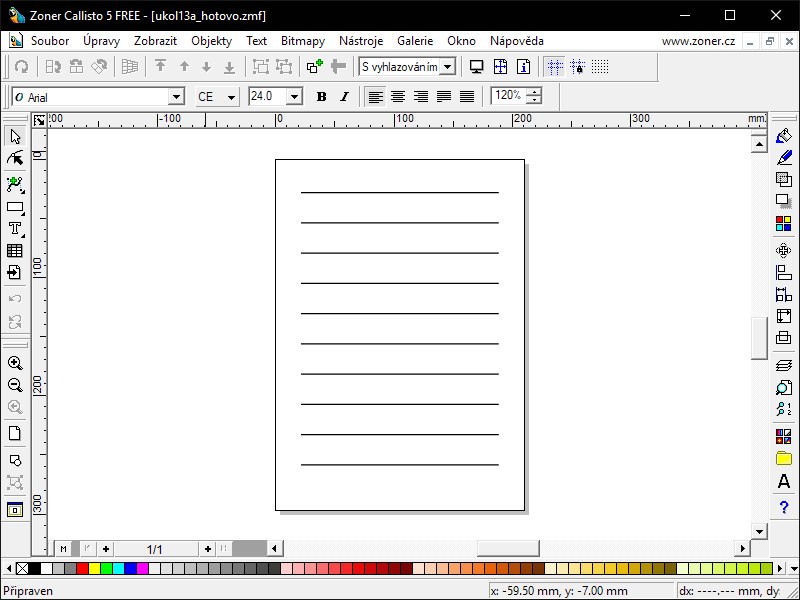
Nápověda: použijte sjednocení velikosti, pravidelné rozmístění a zarovnání na střed.
Úkol č. 2
- Vytvořte kresbu ozubeného kola podle předlohy níže.
- Objekt zarovnejte na střed stránky.
- Výsledný soubor si uložte pod názvem ukol13b.zmf do složky Callisto.
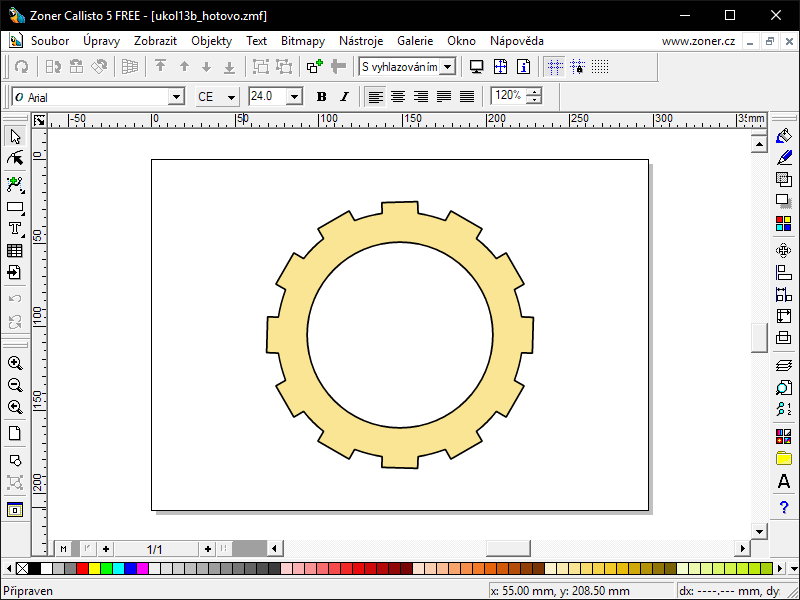
Nápověda: použijte dva kruhy, jeden malý obdélník.